Hur man förvandlar videor till GIF-filer på PC och iPhone
Till skillnad från videofilerna, när du laddar upp en GIF-fil till sociala mediesidor, kan den spela automatiskt. Hur gör jag enkelt en GIF från en video? Photoshop är standardmetoden för att skapa GIF-filer med text, vattenstämpel och fler andra filer. Finns det en konkurrensutsatt metod att skapa GIF från video utan Photoshop? Lär dig bara mer om de bästa metoderna för att enkelt få önskade GIF-filer från artikeln.
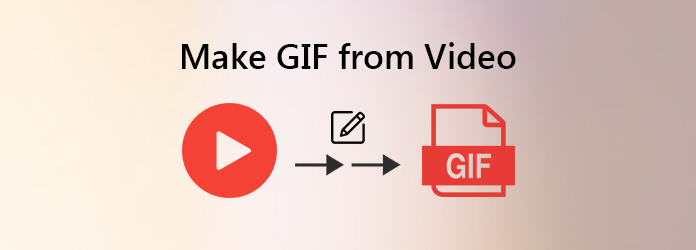
Del 1. Hur man gör en GIF från video i Photoshop
Photoshop är mer än en professionell fotoredigerare, vilket också är ett bra val att skapa en GIF från en video. Dessutom kan du också lägga till filtext, vattenstämpel och fler andra filer till GIF-filerna. För att konvertera videon till en GIF måste du se till att video- eller MP4-filen använder H.264-videokodek innan du importerar filen.
Oavsett om det är en video från iTunes eller andra webbplatser kan du ladda ner videon till din dator och förvandla videofilen till MP4 H.264. Dessutom kan du också trimma videon till en mindre innan du gör en GIF-fil från en video.
Starta video till GIF-omvandlaren och gå till Fil alternativ. Välj den Importera och välj Videoramar till lager alternativ. Hitta MP4-filen för att skapa GIF i dialogrutan med öppen fil och öppna den som en serie stillbilder. Programmet låter dig importera hela video eller specifika ramar.
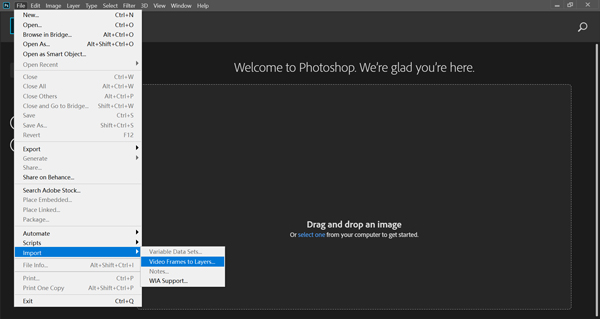
Välj Från början till slut alternativet för att skapa en GIF-fil från hela videon. Du kan också välja Välj Endast intervall om du bara behöver specificera delen genom att hålla skiftknappen på tangentbordet och skjuta pilen för att täcka rätt del.
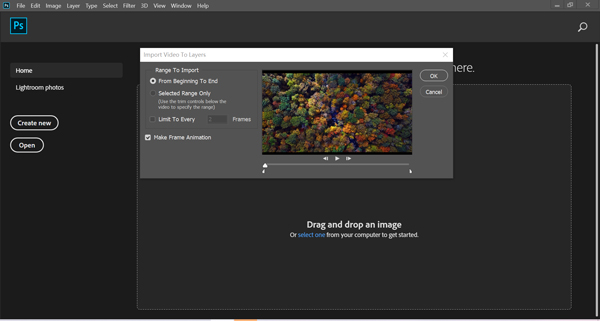
När du klickar på OK knappen kommer denna GIF-tillverkare att förvandla videon till flera lager. När du behöver lägga till en text, vattenstämpel eller ändra de olika färgskalorna kan du anpassa varje lager för att enkelt skapa önskad effekt.
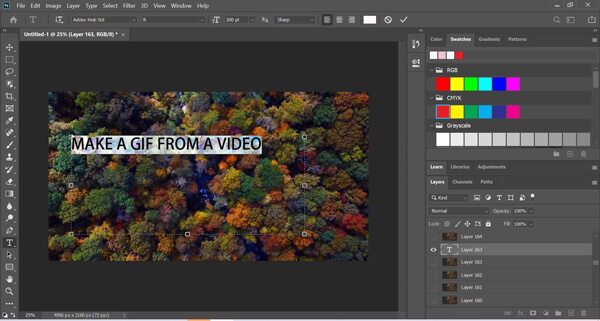
Kontrollera filstorleken längst ner till vänster. Därefter kan du klicka på Spela ikon längst ner till höger för att förhandsgranska den animerade filen. Klicka på Arkiv-menyn och välj alternativet Spara för webb från Exportera alternativ för att konvertera videon till en GIF-fil.
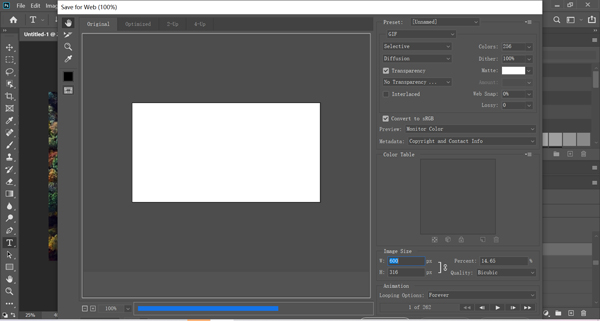
Anmärkningar: Om du gör en loop-GIF från en video, ändra looping Alternativ i dialogrutan Spara för webb. Det är metoden att skapa en GIF-fil med Photoshop med text, vattenstämpel eller andra filer. Men det borde vara dyrt att prenumerera på tjänsten varje månad.
Del 2. Hur man skapar GIF från video utan Photoshop
Vad bör vara den alternativa metoden för att konvertera en video till en GIF-fil? Hur applicerar du en önskad effekt för GIF-filer med lätthet? Tipard Video Converter Ultimate är mer än en mångsidig videokonverterare, men också en video till GIF-skapare som gör att du enkelt kan skapa en nöjd GIF-fil.
- 1. Förvandla alla videofiler till GIF utan att konvertera eller ändra storlek på förhand.
- 2. Flera redigeringsfunktioner för att rotera, beskära, tillämpa filter, lägga till vattenstämpel etc.
- 3. Anpassa utgångsstorleken, bildhastigheten och till och med slinga den animerade GIF.
- 4. Förhandsgranska GIF-filerna direkt när du skapar en GIF från en videofil.
Skapa en GIF från en video utan Photoshop
Ladda ner och installera video till GIF-konverteraren på din dator, starta programmet och välj GIF Maker alternativet för att skapa anpassad GIF med din videofil. Klicka på Plus-knappen för att lägga till en video med valfritt filformat för att skapa en GIF-fil.

När du har importerat videofilen kan du klicka på knappen Redigera och välja Texta alternativet att skapa en GIF-fil från en video med text. Naturligtvis kan du också använda videofilter, lägga till vattenstämpel eller till och med lägga till en musikfil i GIF-filen.
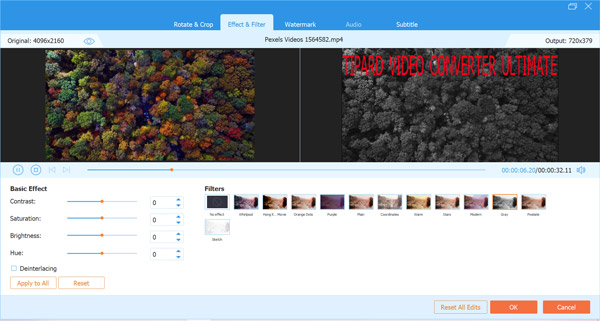
När du behöver skapa en loop-GIF från en video kan du kontrollera Loop Animation alternativ. Därefter kan du anpassa alternativet Output Size, eller till och med justera Frame Rate-alternativet för att få en önskad GIF från vilken video som helst inom klick.

Du kan klicka på Förhandsvisning alternativet för att kontrollera GIF-filerna. Om du är nöjd med GIF-filerna kan du välja destinationsmappen från alternativet Spara till och sedan klicka på Generera GIF alternativet att förvandla videon till ett GIF enligt ditt krav.
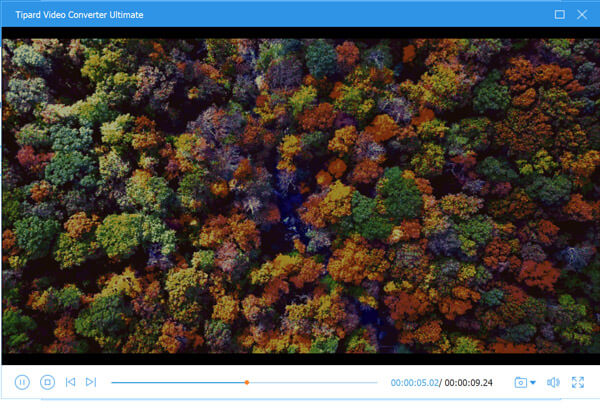
Anmärkningar: När du behöver skapa ett GIF från flera videoklipp behöver du bara slå samman de olika videorna med Tipard Video Converter Ultimate. Det gör att du kan ansöka komprimera videorna till en mindre fil för sociala mediesidor med lätthet.
Del 3. Hur man förvandlar en video till en GIF på iPhone
Apple utvecklade en applikation som heter Genvägar för att hjälpa dig slutföra några enkla uppgifter på dina iOS-enheter utan att installera ett tredjepartsverktyg. Således kan du använda genvägar för att enkelt konvertera videor till GIF på din iPhone. Fortsätt läsa och ta del av stegen nedan.
Körning Genvägar på din iPhone först och välj sedan Video till GIF alternativet i sökresultaten för Video.
Efter att ha valt Video till GIF bör du trycka på lägg till genväg knapp.
Senare kan du välja den video du vill konvertera till GIF.
Slutligen knacka på Dela och välj Spara bild alternativet för att avsluta GIF-skapandet på din iPhone.
Del 4: Vanliga frågor om att skapa ett GIF från en video
Finns det en metod för att skapa ett GIF från YouTube direkt?
Generellt sett har du två sätt att skapa en GIF från YouTube eller Facebook-video. Ladda först den önskade videofilen från Internet och använd programvaran för att förvandla videon till GIF. Alternativt kan du prova några GIF-tillverkare online, som GIPHY, MAKEAGIF och mer. De kan extrahera videofiler från en URL och använda den för att skapa en animerad GIF.
Hur man gör superhög kvalitet GIF med lätthet?
En GIF-fil kan vara upp till 256 färger. I Photoshop kan du justera färger och andra parametrar manuellt. När det gäller nybörjare kan Tipard Video Converter Ultimate göra superhög kvalitet GIF automatiskt när du skapar en GIF från en video med text, eller till och med väljer en önskad utgång med flera anpassningsalternativ.
Hur man skapar en loopande GIF från en video?
I Photoshop, gå till spara som webbdialog från Fil meny. Om du skapar en GIF från en video, får du Looping Options i nedre högra hörnet. Det ger När, 3 gångeroch Evigt. Om du vill skapa en loop-GIF från en video väljer du Evigt alternativ. Dessutom kan du ställa in slingan manuellt genom att slå på Övriga alternativ.
Slutsats
Artikeln delar de olika metoderna för hur man gör skapa en GIF från en videofil med eller utan Photoshop. Photoshop kan förvandla videon till flera lager och erbjuder omfattande funktioner. Men det kan vara komplicerat att få en önskad GIF med lätthet. Tipard Video Converter Ultimate, å andra sidan, är det bästa alternativet i Photoshop att göra animerade GIF-filer. Det gör att du kan lägga till vattenstämpel, slå samman olika videoklipp, beskär filmerna, eller till och med anpassa de olika inställningarna för GIF inom klick.







